WPS表格图表制作.ppt
- 格式:ppt
- 大小:521.50 KB
- 文档页数:13




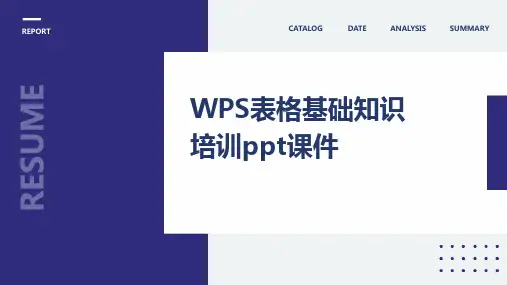
CATALOG DATE ANALYSIS SUMMARY WPS表格基础知识培训ppt课件目录CONTENTS•WPS表格概述与基本功能•界面布局与基本操作指南•数据输入、编辑与格式化技巧•公式与函数应用实战演练•图表创建、编辑与美化操作指南•数据处理与分析高级功能探秘•打印输出与共享协作策略分享REPORT01WPS表格概述与基本功能WPS表格简介及发展历程WPS表格的起源与背景作为国内知名的办公软件品牌,WPS表格的发展历程及市场地位。
版本迭代与功能更新从最初的简单电子表格处理到现今的智能化数据分析工具,WPS表格不断推陈出新,满足用户日益增长的需求。
行业认可与荣誉WPS表格在国内外权威评测中屡获殊荣,证明了其强大的实力和出色的表现。
丰富的数据处理功能强大的公式与函数库灵活的图表展示良好的兼容性主要功能特点与优势分析提供排序、筛选、汇总等多样化数据处理手段,轻松应对各种复杂数据问题。
提供多种图表类型,支持数据可视化展示,让数据更加直观易懂。
内置数百种常用公式和函数,支持自定义函数,满足各种计算需求。
完美兼容Microsoft Excel等主流电子表格软件,实现无障碍交流。
适用场景及行业应用举例适用场景适用于个人、家庭、企业等不同场景下的数据处理、分析、展示等需求。
行业应用举例在金融、教育、科研、制造等多个行业中广泛应用,如财务报表分析、学生成绩管理、科研数据处理、生产进度跟踪等。
REPORT02界面布局与基本操作指南状态栏显示当前操作状态及相关提示信息。
用于显示和编辑表格数据的主要区域。
工具栏提供常用命令的快捷按钮,如保存、撤销、恢复等。
标题栏显示当前打开的文件名及软件版本信息。
菜单栏包含文件、编辑、视图、插入、格式、工具、数据、窗口和帮助等菜单项。
界面组成元素详解文件工具栏编辑工具栏格式工具栏数据工具栏常用工具栏功能介绍01020304包括新建、打开、保存、另存为、打印等文件操作相关按钮。


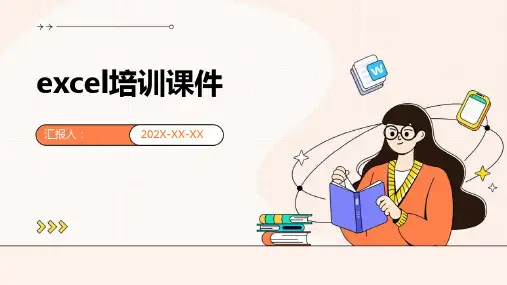
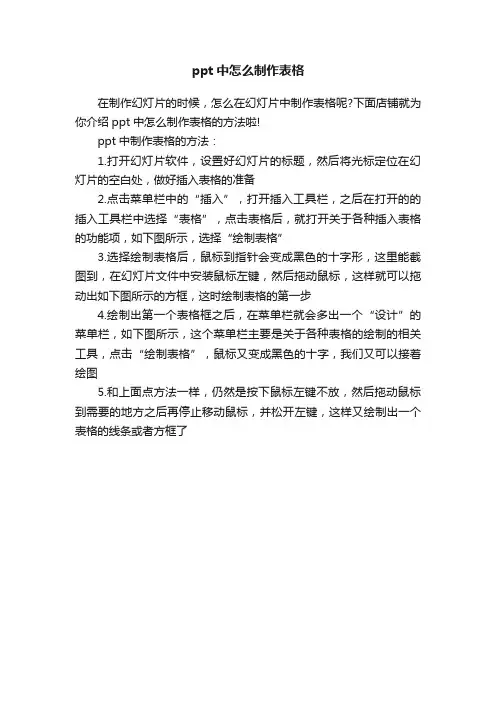
ppt中怎么制作表格
在制作幻灯片的时候,怎么在幻灯片中制作表格呢?下面店铺就为你介绍ppt中怎么制作表格的方法啦!
ppt中制作表格的方法:
1.打开幻灯片软件,设置好幻灯片的标题,然后将光标定位在幻灯片的空白处,做好插入表格的准备
2.点击菜单栏中的“插入”,打开插入工具栏,之后在打开的的插入工具栏中选择“表格”,点击表格后,就打开关于各种插入表格的功能项,如下图所示,选择“绘制表格”
3.选择绘制表格后,鼠标到指针会变成黑色的十字形,这里能截图到,在幻灯片文件中安装鼠标左键,然后拖动鼠标,这样就可以拖动出如下图所示的方框,这时绘制表格的第一步
4.绘制出第一个表格框之后,在菜单栏就会多出一个“设计”的菜单栏,如下图所示,这个菜单栏主要是关于各种表格的绘制的相关工具,点击“绘制表格”,鼠标又变成黑色的十字,我们又可以接着绘图
5.和上面点方法一样,仍然是按下鼠标左键不放,然后拖动鼠标到需要的地方之后再停止移动鼠标,并松开左键,这样又绘制出一个表格的线条或者方框了。

